Derzeit verfügen wir über Festplatten mit Terabyte Speicherplatz. Wenn wir in den häuslichen Bereich wechseln, in dem PCs SSD-Festplatten mit relativ begrenztem Speicher ausstatten, müssen wir den verfügbaren Speicherplatz ordnungsgemäß verwalten. WizTree ist das schnellste und zuverlässigste Tool, um Dateien zu finden, die Speicherplatz auf unserer Festplatte beanspruchen, und uns eine grafische Vorstellung von der Größe der verschiedenen Ordner zu geben.

Ich habe mich für WizTree entschieden, nicht nur, weil es das schnellste ist, sondern weil es ein kostenloses Tool ist, das keine Malware, Werbung oder gefährliche Dateien installiert . Darüber hinaus gibt es eine portable Version, die wir ohne Installation verwenden können . Es verfügt auch über zwei ausführbare Dateien entsprechend der Betriebssystemarchitektur, eine für 32-Bit-Systeme und eine für 64-Bit-Systeme.
So finden Sie mit WizTree die Dateien, die mehr Speicherplatz auf der Festplatte belegen.
Es stellt sich heraus, dass uns der Speicherplatz auf der Festplatte ausgeht und wir bereits auf Reinigungswerkzeuge wie CCleaner umgestellt haben, sodass wir noch etwas weiter gehen müssen. Zunächst laden wir WizTree von seiner offiziellen Website herunter und führen es aus.
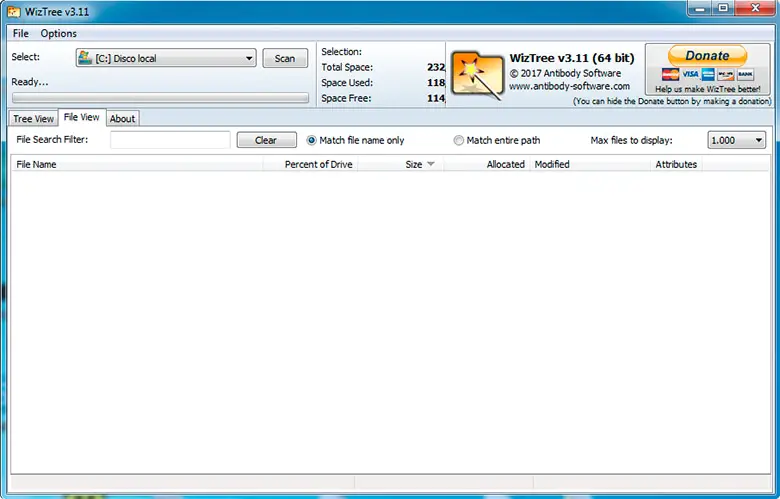
Wir werden eine einfache Benutzeroberfläche finden und diese, die ins Spanische übersetzt wird, intuitiver verwenden. Die grundlegenden Schritte für die Verwendung sind die Auswahl der zu analysierenden Einheit und das Drücken der Taste «Scan» .
In wenigen Sekunden haben wir eine vollständige Liste mit dem von den Dateien und Ordnern der analysierten Einheit belegten Speicherplatz zur Verfügung. Die Besonderheit von WizTree liegt in der Geschwindigkeit, mit der der Inhalt des Laufwerks analysiert wird, da die Masterdateitabelle (MFT) der mit dem NTFS-Dateisystem formatierten Laufwerke verwendet wird (der Standard in Windows XP und spätere Versionen) . Diese Funktion funktioniert ähnlich wie Everything Search Engine . Wir erinnern uns, dass es sich bei dieser Anwendung um eine Anwendung handelt, mit der Sie in Windows schnell nach Dateien suchen können.
Zeigen Sie grafisch an, was die Dateien auf Ihrer Festplatte belegen.
Was meine Aufmerksamkeit wirklich auf sich gezogen hat, ist das Diagramm, das WizTree in Echtzeit generiert, um auf grafische Weise erkennen zu können, was jede Datei belegt. Das Ergebnis dieser Grafik erinnerte mich sehr an die Android- Anwendung DiskUsage , die über ähnliche Funktionen verfügt.
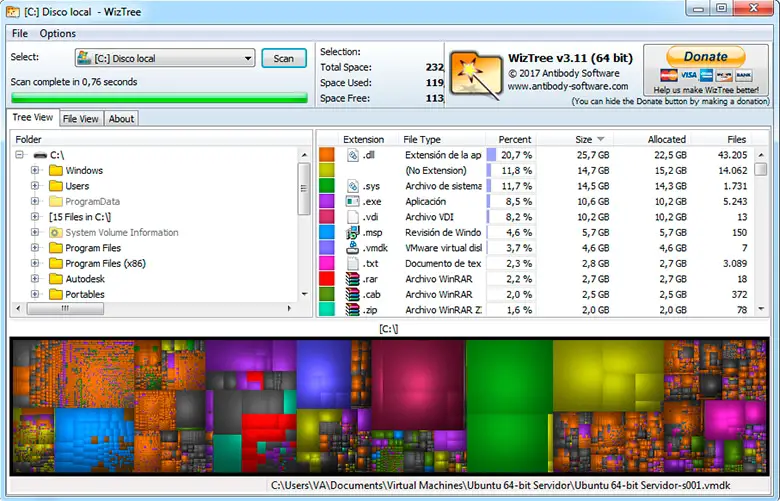
Erweiterte Optionen und Tricks von WizTree.
Während wir WizTree verwenden, dürfen wir die rechte Maustaste nicht vergessen, da wir damit drei übliche Aufgaben mit nur wenigen Klicks ausführen können:
- Ordner durchsuchen : Öffnen Sie den ausgewählten Ordner direkt im Windows Explorer.
- Eingabeaufforderung hier : Öffnen Sie die Konsole oder das Terminal, wobei der ausgewählte Ordner bereits festgelegt ist.
- Pfad kopieren : Kopiert den ausgewählten Pfad in die Zwischenablage.
Auf der Registerkarte “Dateiansicht” können wir schnell nach Dateien suchen, entweder nach Dateinamen, Erweiterung oder Pfadnamen. In der Liste können wir auch verschiedene Statistiken und Attribute der Dateien einsehen.
Was bedeuten die Attribute in der Spalte “Attribute” von WizTree?
Abschließend werde ich die Bedeutung der Attributspalte erläutern, da die Bedeutung für viele Benutzer unbekannt sein kann.
Die grundlegenden Attribute sind durch sechs Buchstaben gekennzeichnet:
- A (Dateien, die archiviert werden sollen) : Dateien, die archiviert werden sollen.
- H (Versteckt) : Versteckte Dateien oder Ordner.
- C (komprimiert) : komprimierte Dateien.
- R (schreibgeschützt) : Nur- Lese- Dateien.
- S (System) : Systemdateien.
- E (verschlüsselt) : verschlüsselte Dateien oder Ordner, die nicht komprimiert werden können.
Auf die gleiche Weise können Sie einige dieser Attribute kombinieren, zum Beispiel würde das HSA Attribut bedeuten: versteckt, Systemdatei und bereit zum Archivieren.
